office Excel统计函数讲解:KURT
来源:网络收集 点击: 时间:2024-03-01【导读】:
该函数是返回数据集的峰值。峰值反映与正态分布相比某一分布的尖锐度或平坦度。正峰值表示相对尖锐的分布,负峰值表示相对平坦的分布。工具/原料more操作电脑:惠普 操作系统:Windows 7office 2016版本方法/步骤1/6分步阅读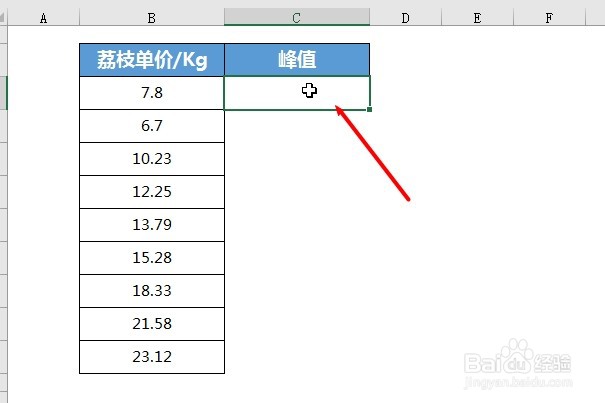 2/6
2/6 3/6
3/6 4/6
4/6 5/6
5/6 6/6
6/6 总结1/1
总结1/1 KURT函数峰值正态分布数据
KURT函数峰值正态分布数据
首先打开表格,编辑好基本格式,点击要返回答案的单元格
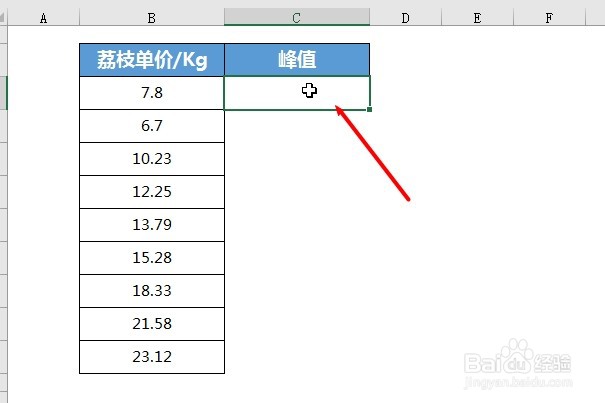 2/6
2/6打开Excel表格,在菜单栏中选择“公式”,在工具栏中点击“其他函数- 统计”
 3/6
3/6然后点击下拉列表中的“KURT”
 4/6
4/6打开函数参数对话框,然后将每个参数输入到相应的框中
■参数可以是数字,或者是包含数字的名称、数组或引用。
■逻辑值和直接键入到参数列表中代表数字的文本被计算在内。
 5/6
5/6接着可以在右下角看到计算的结果,点击确定得到结果
 6/6
6/6最后即可看到单元格显示计算返回数据集的峰值。
 总结1/1
总结1/11、首先编辑好基本格式,点击要返回结果单元格
2、其次点击“公式-统计”表中选中KURT
3、最后各个参数填入相应的框中点击确定即可
 KURT函数峰值正态分布数据
KURT函数峰值正态分布数据 版权声明:
1、本文系转载,版权归原作者所有,旨在传递信息,不代表看本站的观点和立场。
2、本站仅提供信息发布平台,不承担相关法律责任。
3、若侵犯您的版权或隐私,请联系本站管理员删除。
4、文章链接:http://www.1haoku.cn/art_185925.html
上一篇:wps分页怎么设置成一页
下一篇:银行卡太久不用停了怎么激活
 订阅
订阅